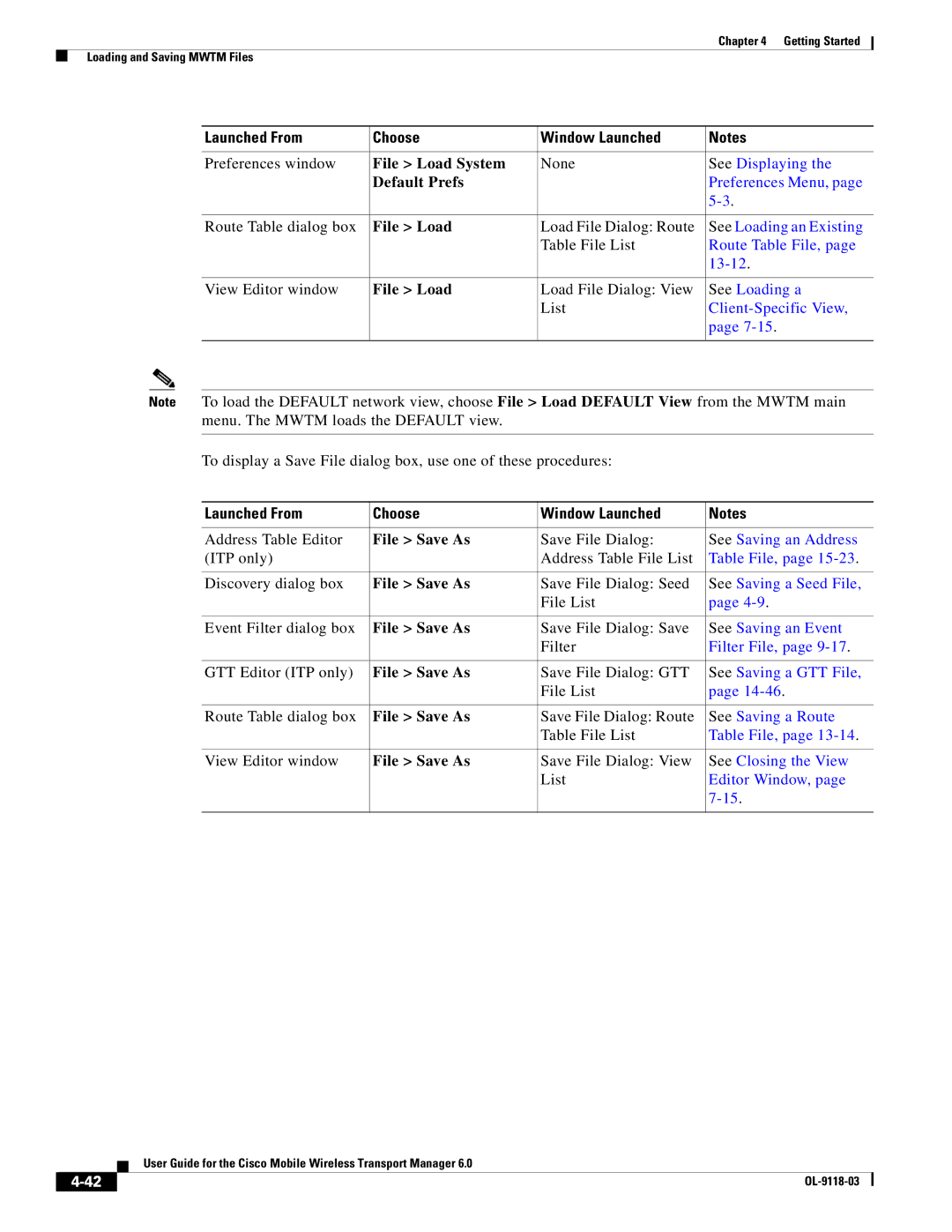Chapter 4 Getting Started
Loading and Saving MWTM Files
Launched From | Choose | Window Launched | Notes |
|
|
|
|
Preferences window | File > Load System | None | See Displaying the |
| Default Prefs |
| Preferences Menu, page |
|
|
| |
|
|
|
|
Route Table dialog box | File > Load | Load File Dialog: Route | See Loading an Existing |
|
| Table File List | Route Table File, page |
|
|
|
|
|
|
|
|
View Editor window | File > Load | Load File Dialog: View | See Loading a |
|
| List |
|
|
|
| page |
|
|
|
|
Note To load the DEFAULT network view, choose File > Load DEFAULT View from the MWTM main menu. The MWTM loads the DEFAULT view.
To display a Save File dialog box, use one of these procedures:
Launched From | Choose | Window Launched | Notes |
|
|
|
|
Address Table Editor | File > Save As | Save File Dialog: | See Saving an Address |
(ITP only) |
| Address Table File List | Table File, page |
|
|
|
|
Discovery dialog box | File > Save As | Save File Dialog: Seed | See Saving a Seed File, |
|
| File List | page |
|
|
|
|
Event Filter dialog box | File > Save As | Save File Dialog: Save | See Saving an Event |
|
| Filter | Filter File, page |
|
|
|
|
GTT Editor (ITP only) | File > Save As | Save File Dialog: GTT | See Saving a GTT File, |
|
| File List | page |
|
|
|
|
Route Table dialog box | File > Save As | Save File Dialog: Route | See Saving a Route |
|
| Table File List | Table File, page |
|
|
|
|
View Editor window | File > Save As | Save File Dialog: View | See Closing the View |
|
| List | Editor Window, page |
|
|
| |
|
|
|
|
User Guide for the Cisco Mobile Wireless Transport Manager 6.0
| ||
|